VPN nedir? VPN sanal özel ağının avantajları ve dezavantajları

VPN nedir, avantajları ve dezavantajları nelerdir? WebTech360 ile VPN'in tanımını, bu modelin ve sistemin işe nasıl uygulanacağını tartışalım.
Windows, güncellemeleri yüklemek için en kötü zamanları seçmeye devam ediyor, bu yüzden kontrolü gerçekten verimli bir şekilde geri alalım. İşte güncellemelerin Microsoft'un değil, sizin programınıza göre gerçekleşmesi için sisteminizi nasıl güçlendirip ayarlayabileceğiniz.
5. Güncelleme kurulumlarını duraklatın
En basit yöntemle başlayalım. Windows Update'in yerleşik bir duraklatma özelliği var, ancak düşündüğünüzden daha sınırlı. Ayarlar'ı ( Win + I ) açın, ardından Windows Update'i seçin ve "Güncellemeleri duraklat" seçeneğini göreceksiniz .
Sorun şu: Windows 11 Home kullanıcıları en fazla bir hafta ara verebilirken, Pro ve Enterprise kullanıcıları beş haftaya kadar ara verebilir. Ara verme süresi sona erdiğinde, Windows tekrar ara vermeden önce bekleyen tüm güncelleştirmeleri yüklemenizi zorunlu kılar. Microsoft, kullanıcıların güncellemeleri süresiz olarak ertelemesini önlemek için bu yöntemi bilinçli olarak bu şekilde tasarlamıştır.
Bu yöntem, önemli bir proje üzerinde çalışırken veya bir sunuma bir hafta önceden hazırlanırken olduğu gibi kısa vadeli ihtiyaçlar için iyi sonuç verir. Ancak uzun vadeli bir çözüm değildir. İnsanlar, bir güncellemenin yeni yayınlandığını bildiklerinde ve diğer kullanıcıların sorun bildirip bildirmeyeceğini görmek için birkaç hafta beklemek istediklerinde bu yöntemi kullanırlar.
4. Ağ bağlantısını Ölçülü moda ayarlayın
Güncellemeleri durdurmak veya duraklatmak için özel olarak tasarlanmamış olsa da, bu özellik Windows'un yerleşik veri tasarrufu özelliklerinden yararlanır. Bağlantınızı Ölçülü moda ayarladığınızda, Windows güncellemeler de dahil olmak üzere büyük dosyaları indirirken çok daha dikkatli olacaktır.
Bu numarayı kullanmak için Ayarlar'ı açın, Ağ ve İnternet'e gidin , bağlantı türünüzü ( Wi-Fi veya Ethernet ) seçin ve Ölçülü Bağlantı'yı açın . Wi-Fi için öncelikle ağ adınıza tıklamanız gerekecek.
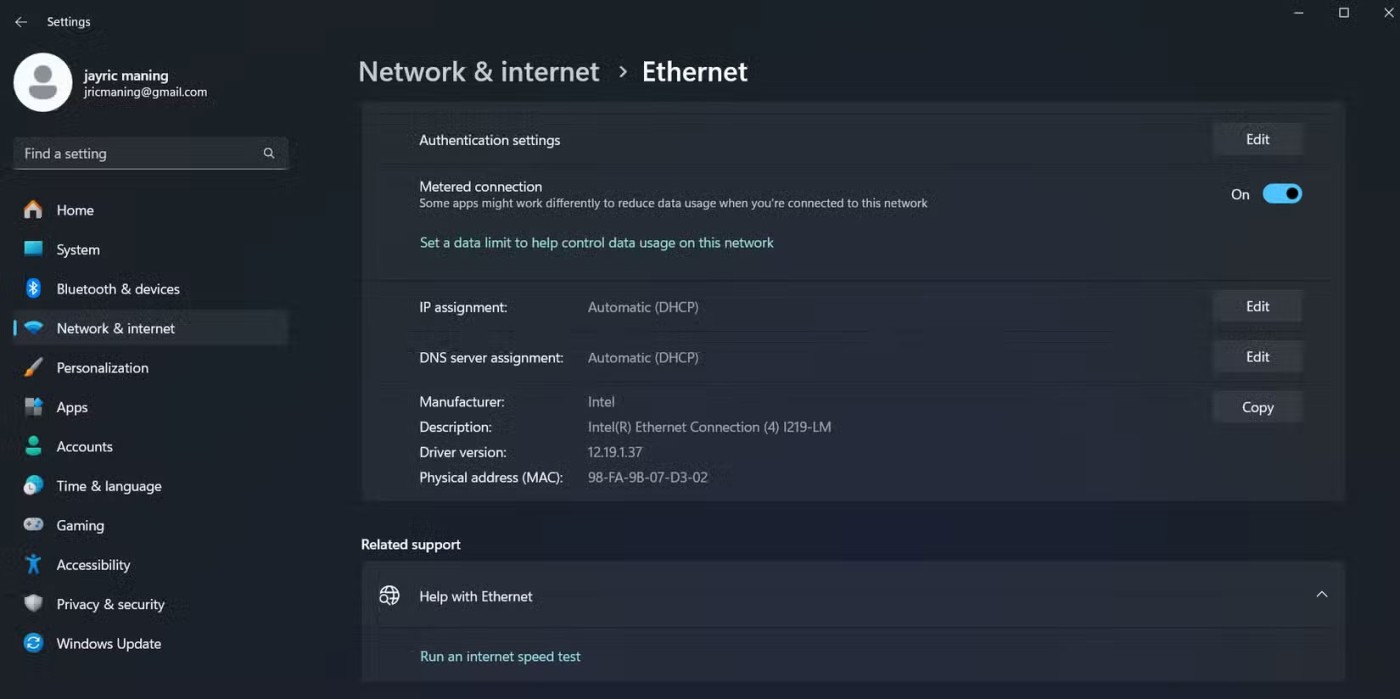
Bu yaklaşımın akıllıca yanı, Windows'un ölçülü bağlantıları farklı şekilde ele almasıdır. Önemli güvenlik güncelleştirmelerini indirmeye devam edecek, ancak özellik güncelleştirmelerini ve sürücü indirmelerini erteleyecektir. Bu, temel güvenliği korurken size daha fazla zaman kazandıracaktır.
Olumsuz yanı, bağlantınızı Ölçülü moda ayarlamanın yalnızca Windows Update'i etkilememesidir. Bazı uygulamalar farklı davranabilir, daha az sıklıkta senkronizasyon yapabilir veya içerik indirmeden önce izin isteyebilir. Örneğin, OneDrive, siz izin vermediğiniz sürece ölçülü bağlantılarda otomatik senkronizasyonu duraklatır.
Bu yöntem, bant genişliğinden gerçekten tasarruf etmek istediğiniz dizüstü bilgisayarlarda özellikle kullanışlıdır. Ancak mükemmel bir çözüm değildir. Windows, özellikle sisteminiz yamaları güncellemekte yavaşsa, önemli gördüğü güncelleştirmeler için boyut sınırı ayarını sonunda geçersiz kılacaktır.
3. Windows Update hizmetini (services.msc) kapatın
Şimdi daha radikal yöntemlere bakalım; Windows Update servisini devre dışı bırakmak güncelleme aracını tamamen durduracaktır.
Win + R tuşlarına basın , "services.msc" yazın ve Enter tuşuna basın. Hizmetler listesinde Windows Update'e gidin . Sağ tıklayın, Özellikler'i seçin ve Başlangıç türünü Devre Dışı olarak değiştirin . Hizmet şu anda çalışıyorsa, önce Durdur'a tıklayın , ardından değişikliklerinizi uygulamak için Uygula'yı seçin.
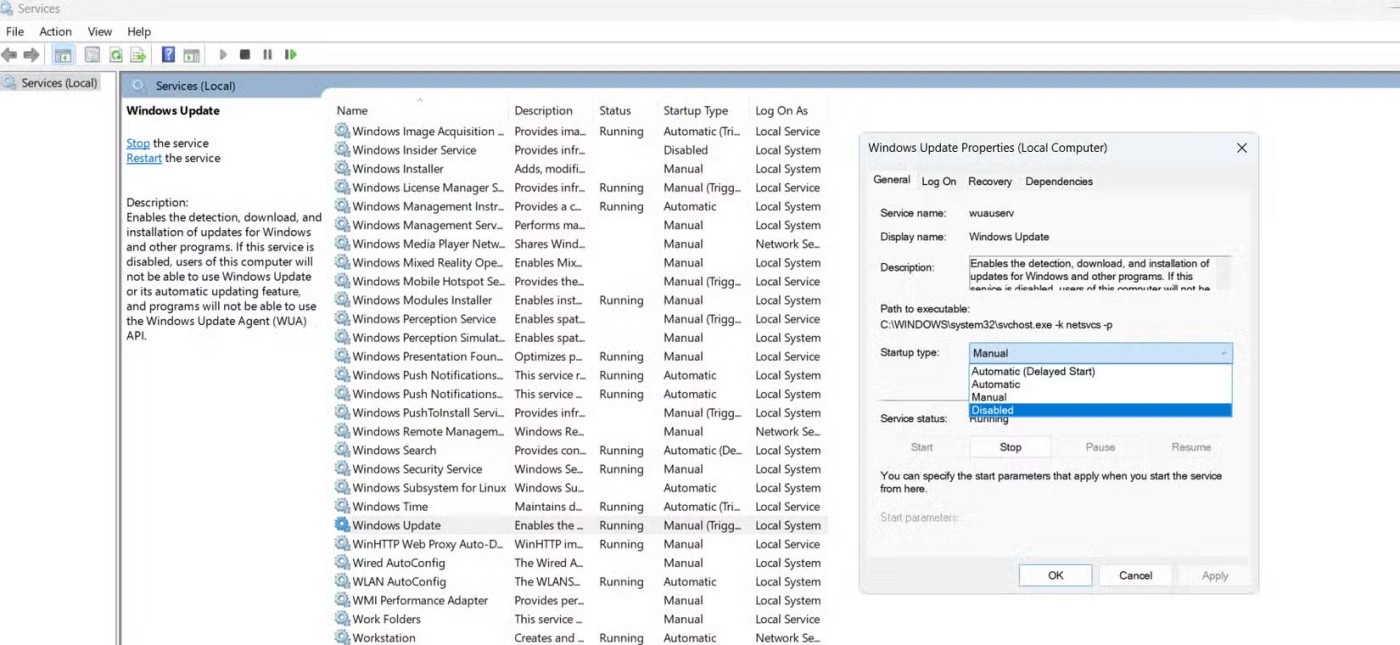
Deneyimlerime göre, bu yöntem son derece işe yarıyor. Artık beklenmedik indirmeler, otomatik yeniden başlatmalar yok, hiçbir şey yok. Hizmeti manuel olarak tekrar açana kadar sistem aynı kalıyor.
Maalesef bu kalıcı bir çözüm değil, çünkü Windows'un bu hizmeti yeniden başlatabilen yedekleme mekanizmaları var. Örneğin, Update Orchestrator hizmeti, devre dışı bırakmış olsanız bile Windows Update hizmetini uyandırabilir. Bazı Windows güncellemeleri, yükleme sırasında hizmet yapılandırmanızı da sıfırlayabilir, bu nedenle her manuel güncelleme yaptığınızda bu hizmeti kontrol ettiğinizden emin olun.
Bu hizmeti devre dışı bırakmak, cihazınızdaki güncellemeleri durduracaktır; ancak sorun şu ki, tüm güncellemeleri manuel olarak yönetmenizi gerektirir. Otomatik güvenlik yamalarını kaybedersiniz ve önemli güncellemeleri düzenli olarak kontrol etmeyi unutursanız sisteminiz savunmasız kalabilir.
2. Update Orchestrator'ı (Görev Zamanlayıcı) kapatın
Windows Update ve Update Orchestrator, güncelleştirmelerin bilgisayarınıza yüklenmesini sağlamak için birlikte çalışır. Varsayılan olarak etkin olan bu araçlar, bilgisayarınızı uyku modundan uyandırabilecek ve kapatılan hizmetleri yeniden başlatabilecek görevleri zamanlar.
Bu sorunu etkili bir şekilde düzeltmek için birkaç ince ayar yapmanız gerekiyor. Win + R tuşlarına basın , "taskschd.msc" yazın ve Görev Zamanlayıcı Kitaplığı > Microsoft > Windows > UpdateOrchestrator bölümüne gidin . Yeniden Başlatma ve Tarama Zamanlama gibi görevlere dikkat edilmelidir.
1. Grup İlkesi Düzenleyicisini Kullanma (Pro ve Enterprise sürümleri)
Grup İlkesi, Windows Pro'yu ekstra maliyete değer kılan özelliklerden biridir. Windows Pro veya Enterprise kullanıyorsanız, bu sizin için en güçlü seçenektir. Ev kullanıcıları bu konuda şanssızdır, çünkü Microsoft bu sürümde bir Grup İlkesi Düzenleyicisi sunmaz.
Win + R tuşlarına basın , "gpedit.msc" yazın ve ardından Bilgisayar Yapılandırması > Yönetim Şablonları > Windows Bileşenleri > Windows Update > Son kullanıcı deneyimini yönet'e gidin . Otomatik Güncelleştirmeleri Yapılandır girişini bulun ve çift tıklayın.
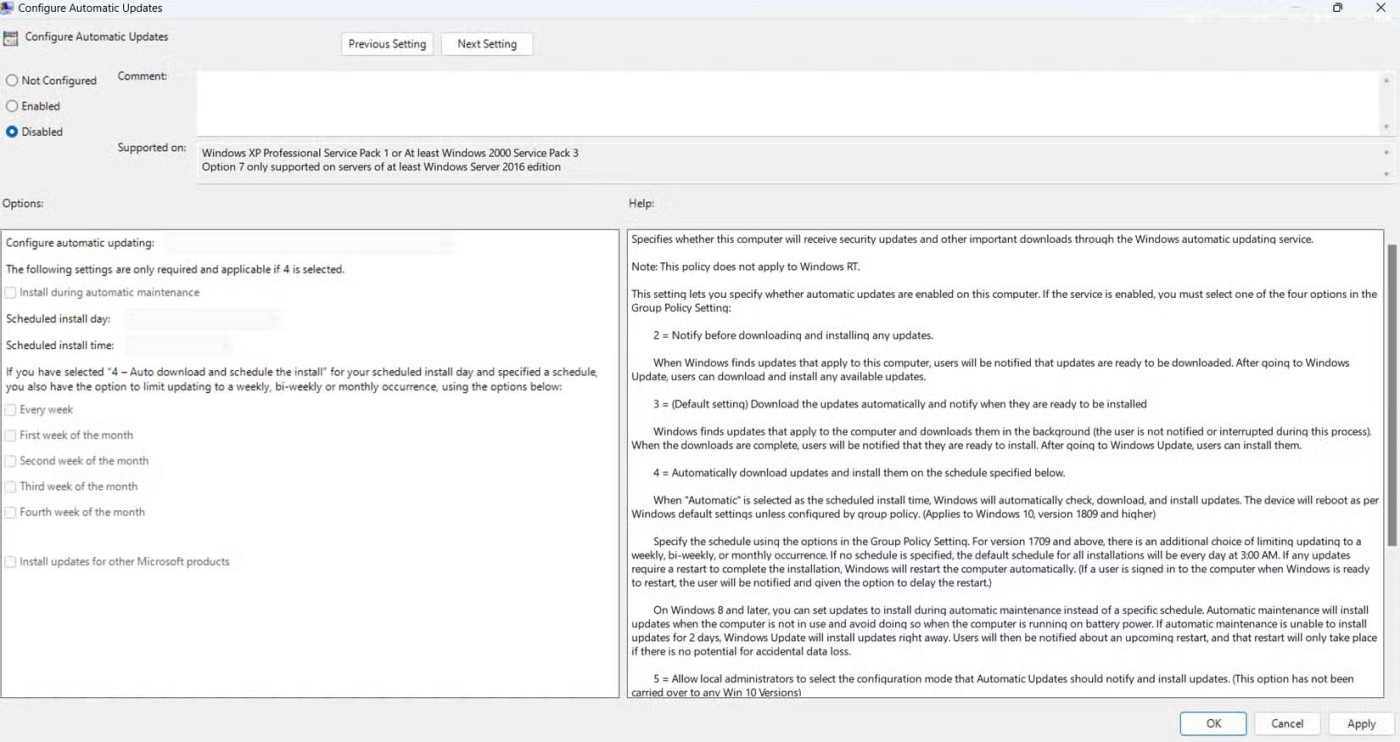
Devre Dışı Bırak'ı seçin ve değişiklikleri uygulayın. Bu, Windows'a güncelleştirmeleri otomatik olarak denetlemeyi, indirmeyi ve yüklemeyi durdurmasını söyler. Diğer yöntemlerin aksine, Grup İlkesi değişiklikleri daha kalıcıdır ve Windows'un bunları geçersiz kılması daha zordur.
Grup İlkesi'ni öne çıkaran şey, temel Windows sistemleriyle entegrasyonudur. Windows'un güncelleştirme mekanizmalarını aşmaya çalışmak yerine, sistem davranışını temel düzeyde değiştirmek için Microsoft'un yönetim araçlarını kullanırsınız.
İyi şanlar!
Daha fazla makaleyi aşağıda bulabilirsiniz:
VPN nedir, avantajları ve dezavantajları nelerdir? WebTech360 ile VPN'in tanımını, bu modelin ve sistemin işe nasıl uygulanacağını tartışalım.
Windows Güvenliği, temel virüslere karşı koruma sağlamaktan daha fazlasını yapar. Kimlik avına karşı koruma sağlar, fidye yazılımlarını engeller ve kötü amaçlı uygulamaların çalışmasını engeller. Ancak bu özellikleri fark etmek kolay değildir; menü katmanlarının arkasına gizlenmişlerdir.
Bir kez öğrenip kendiniz denediğinizde, şifrelemenin kullanımının inanılmaz derecede kolay ve günlük yaşam için inanılmaz derecede pratik olduğunu göreceksiniz.
Aşağıdaki makalede, Windows 7'de silinen verileri Recuva Portable destek aracıyla kurtarmak için temel işlemleri sunacağız. Recuva Portable ile verileri istediğiniz herhangi bir USB'ye kaydedebilir ve ihtiyaç duyduğunuzda kullanabilirsiniz. Araç, kompakt, basit ve kullanımı kolaydır ve aşağıdaki özelliklerden bazılarına sahiptir:
CCleaner sadece birkaç dakika içinde yinelenen dosyaları tarar ve ardından hangilerinin silinmesinin güvenli olduğuna karar vermenizi sağlar.
Windows 11'de İndirme klasörünü C sürücüsünden başka bir sürücüye taşımak, C sürücüsünün kapasitesini azaltmanıza ve bilgisayarınızın daha sorunsuz çalışmasına yardımcı olacaktır.
Windows Dosya Gezgini, dosyaları görüntüleme şeklinizi değiştirmeniz için birçok seçenek sunar. Sisteminizin güvenliği için hayati önem taşımasına rağmen, önemli bir seçeneğin varsayılan olarak devre dışı bırakıldığını bilmiyor olabilirsiniz.
Doğru araçlarla sisteminizi tarayabilir ve sisteminizde gizlenen casus yazılımları, reklam yazılımlarını ve diğer kötü amaçlı programları kaldırabilirsiniz.
Yeni bir bilgisayar kurarken tavsiye edilen yazılımların listesini aşağıda bulabilirsiniz, böylece bilgisayarınızda en gerekli ve en iyi uygulamaları seçebilirsiniz!
Tüm işletim sistemini bir flash bellekte taşımak, özellikle dizüstü bilgisayarınız yoksa çok faydalı olabilir. Ancak bu özelliğin yalnızca Linux dağıtımlarıyla sınırlı olduğunu düşünmeyin; Windows kurulumunuzu kopyalamanın zamanı geldi.
Bu hizmetlerden birkaçını kapatmak, günlük kullanımınızı etkilemeden pil ömründen önemli miktarda tasarruf etmenizi sağlayabilir.
Ctrl + Z, Windows'ta oldukça yaygın bir tuş kombinasyonudur. Ctrl + Z, temel olarak Windows'un tüm alanlarında yaptığınız işlemleri geri almanızı sağlar.
Kısaltılmış URL'ler, uzun bağlantıları temizlemek için kullanışlıdır, ancak aynı zamanda asıl hedefi de gizler. Kötü amaçlı yazılımlardan veya kimlik avından kaçınmak istiyorsanız, bu bağlantıya körü körüne tıklamak akıllıca bir tercih değildir.
Uzun bir bekleyişin ardından Windows 11'in ilk büyük güncellemesi resmen yayınlandı.
VPN nedir, avantajları ve dezavantajları nelerdir? WebTech360 ile VPN'in tanımını, bu modelin ve sistemin işe nasıl uygulanacağını tartışalım.
Windows Güvenliği, temel virüslere karşı koruma sağlamaktan daha fazlasını yapar. Kimlik avına karşı koruma sağlar, fidye yazılımlarını engeller ve kötü amaçlı uygulamaların çalışmasını engeller. Ancak bu özellikleri fark etmek kolay değildir; menü katmanlarının arkasına gizlenmişlerdir.
Bir kez öğrenip kendiniz denediğinizde, şifrelemenin kullanımının inanılmaz derecede kolay ve günlük yaşam için inanılmaz derecede pratik olduğunu göreceksiniz.
Aşağıdaki makalede, Windows 7'de silinen verileri Recuva Portable destek aracıyla kurtarmak için temel işlemleri sunacağız. Recuva Portable ile verileri istediğiniz herhangi bir USB'ye kaydedebilir ve ihtiyaç duyduğunuzda kullanabilirsiniz. Araç, kompakt, basit ve kullanımı kolaydır ve aşağıdaki özelliklerden bazılarına sahiptir:
CCleaner sadece birkaç dakika içinde yinelenen dosyaları tarar ve ardından hangilerinin silinmesinin güvenli olduğuna karar vermenizi sağlar.
Windows 11'de İndirme klasörünü C sürücüsünden başka bir sürücüye taşımak, C sürücüsünün kapasitesini azaltmanıza ve bilgisayarınızın daha sorunsuz çalışmasına yardımcı olacaktır.
Bu, güncellemelerin Microsoft'un değil, sizin kendi programınıza göre yapılmasını sağlamak için sisteminizi güçlendirmenin ve ayarlamanın bir yoludur.
Windows Dosya Gezgini, dosyaları görüntüleme şeklinizi değiştirmeniz için birçok seçenek sunar. Sisteminizin güvenliği için hayati önem taşımasına rağmen, önemli bir seçeneğin varsayılan olarak devre dışı bırakıldığını bilmiyor olabilirsiniz.
Doğru araçlarla sisteminizi tarayabilir ve sisteminizde gizlenen casus yazılımları, reklam yazılımlarını ve diğer kötü amaçlı programları kaldırabilirsiniz.
Yeni bir bilgisayar kurarken tavsiye edilen yazılımların listesini aşağıda bulabilirsiniz, böylece bilgisayarınızda en gerekli ve en iyi uygulamaları seçebilirsiniz!
Tüm işletim sistemini bir flash bellekte taşımak, özellikle dizüstü bilgisayarınız yoksa çok faydalı olabilir. Ancak bu özelliğin yalnızca Linux dağıtımlarıyla sınırlı olduğunu düşünmeyin; Windows kurulumunuzu kopyalamanın zamanı geldi.
Bu hizmetlerden birkaçını kapatmak, günlük kullanımınızı etkilemeden pil ömründen önemli miktarda tasarruf etmenizi sağlayabilir.
Ctrl + Z, Windows'ta oldukça yaygın bir tuş kombinasyonudur. Ctrl + Z, temel olarak Windows'un tüm alanlarında yaptığınız işlemleri geri almanızı sağlar.
Kısaltılmış URL'ler, uzun bağlantıları temizlemek için kullanışlıdır, ancak aynı zamanda asıl hedefi de gizler. Kötü amaçlı yazılımlardan veya kimlik avından kaçınmak istiyorsanız, bu bağlantıya körü körüne tıklamak akıllıca bir tercih değildir.
Uzun bir bekleyişin ardından Windows 11'in ilk büyük güncellemesi resmen yayınlandı.













